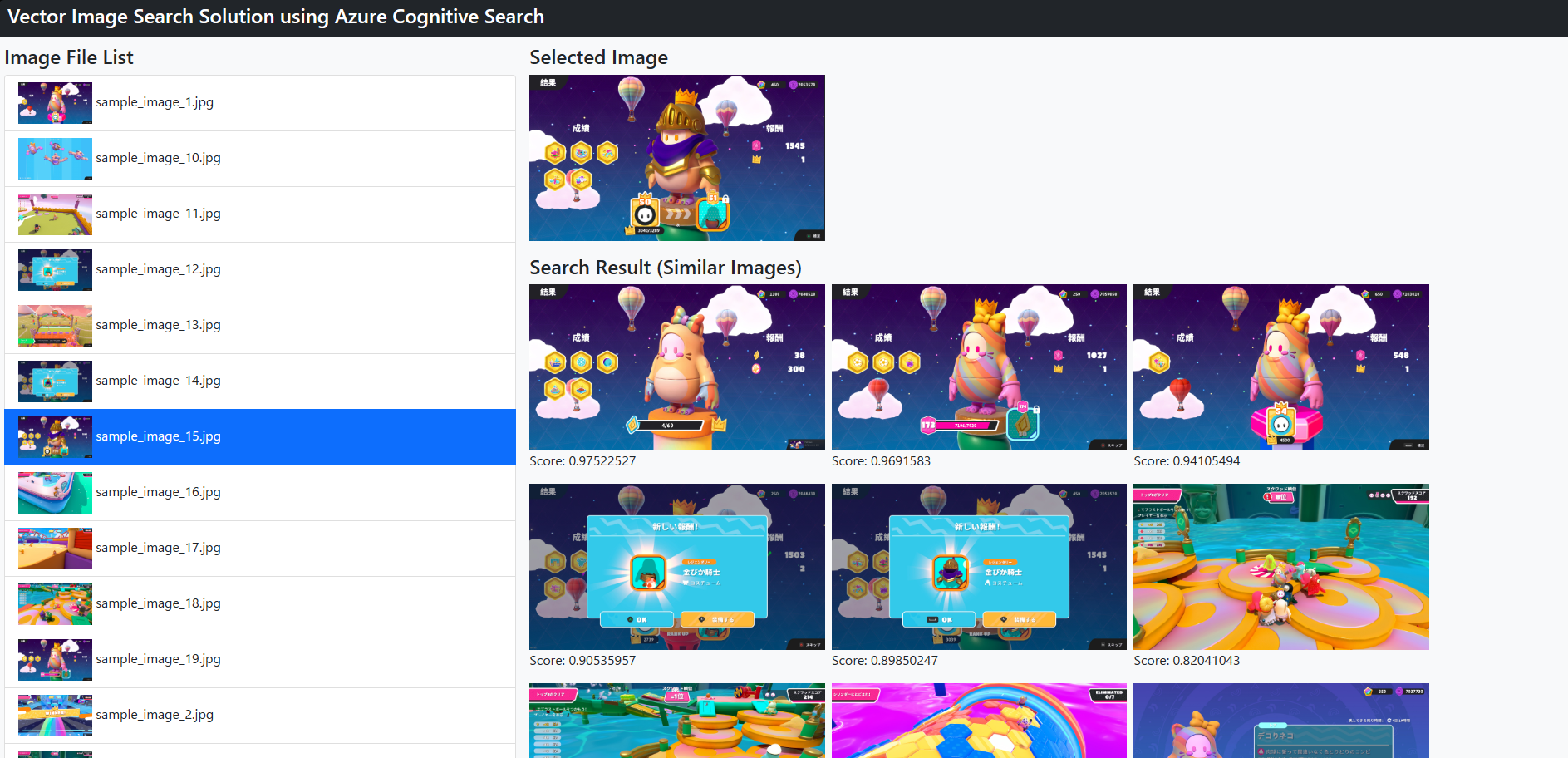- Keras の事前学習済みモデルの EfficientNet モデルを使用して画像をベクトル化します
- ベクトル化した画像を Azure AI Search に格納して、ベクトル検索できるようにします
- 検索クエリにベクトル化した画像を指定することで、似ている画像を検索できるようしています
- Azure CLI
- Azure Bicep
- Python
- bash が実行できるコンソール (Windows だと Git Bash など)
必要な環境を用意し、設定(Azure CLI での Azure テナントへログインなど)を行った後に、以下の様に、第一引数にリソースグループ名を指定して deploy.sh スクリプトを実行して AI Search のアカウントを作成して、cognitive_search_index.json での定義に従ってインデックスを作成します。
./deploy.sh [リソースグループ名]
# 例: ./deploy.sh rg-image-vector-searchまた、スクリプトは Python アプリが使用する AI Search アカウントの情報を持つ cognitive_search_account.json と HTMLアプリ(Vue.js) が使用する static/settings.js を出力します。
Python の実行環境を用意します。requirements.txt に記載した Python パッケージをインストールします。Python の仮想環境として venv を使用する場合、以下のコマンドで用意できると思われます。
python -m venv .venv
source .venv/Scripts/Activate # Windows + Git Bash 環境の場合
pip install -r requirements.txt以下の通り、upload_images.py を実行することで、static/imagesフォルダ配下にある JPG ファイルを EfficientNet を使ってベクトル化して、AI Search のインデックスへドキュメントとして登録します。
python upload_images.py以下の通り、app.py を実行することで、Web アプリケーションを起動することができます。
python app.pyhttp://127.0.0.1:5000/へアクセスすることで、Web アプリケーションへアクセスすることができます。画像を選択すると、AI Search に登録されている画像のうち似ている画像が画面に表示されます。